小编给大家分享一下在Win10中如何手动添加/修改本地IP,希望大家阅读完这篇文章之后都有所收获,下面让我们一起去探讨吧!
今天需要用Win10做一下实验,手动修改IP。
Win10里面修改本地IP不是一件特别困难的事,简单来说可以分为两种方式:
图形方式
命令行方式
先来看一下比较简单的图形方式。
打开Win,输入Network status,可以看到下面界面:

选择其中的网卡(图中是Ethernet),点击其中的Properties:
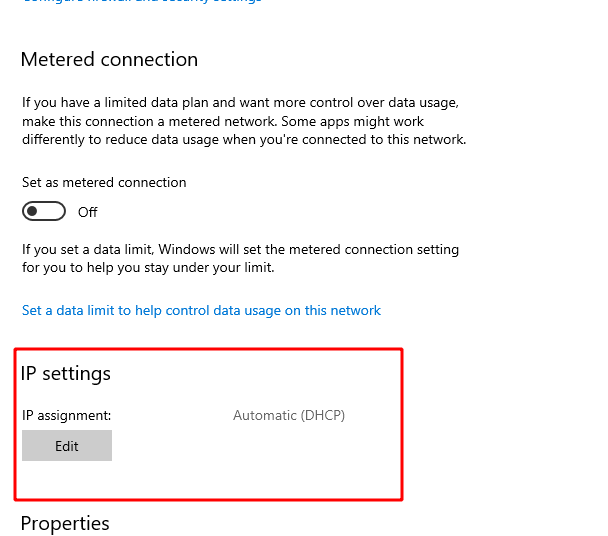
点击其中的Edit并选择Manual就可以修改:
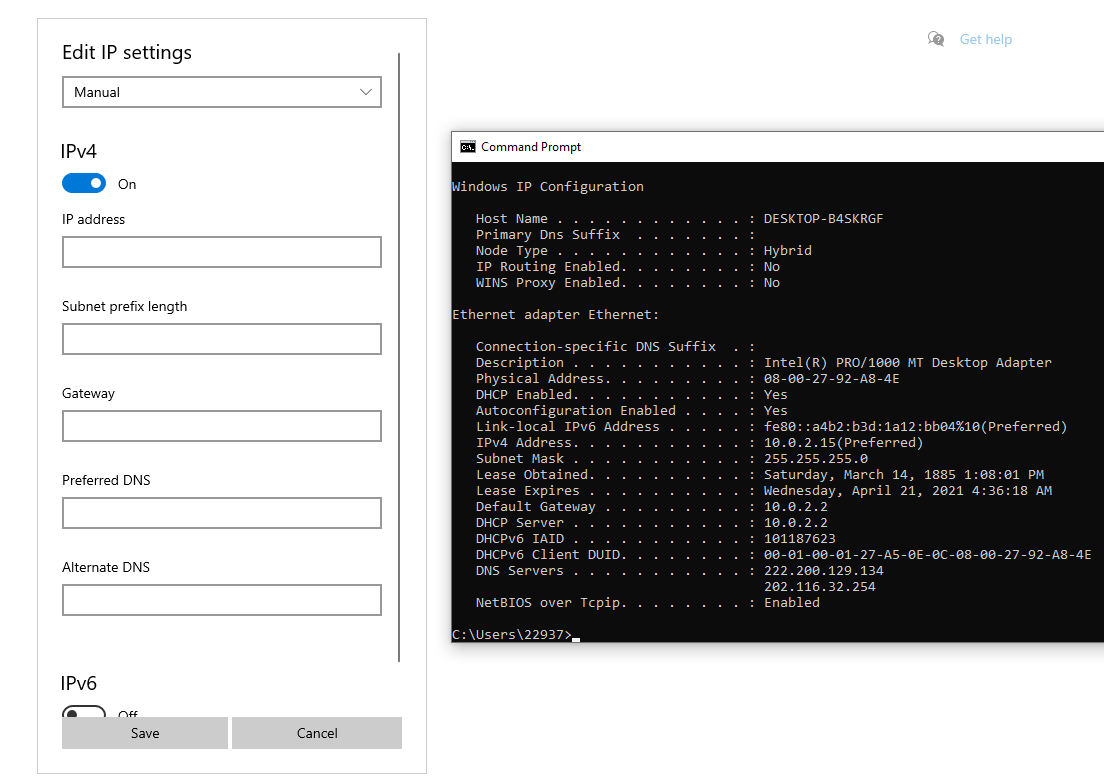
关于其中的值如何填写,建议参考ipconfig /all中的值。
图中右边的黑框就是在cmd使用ipconfig /all获取的结果,可以看到:
内网IP:10.0.2.15
子网掩码:255.255.255.0
网关:10.0.2.2
所以根据需要修改内网IP的值即可,子网掩码一般为24(255.255.255.0)、网关、DNS可以直接使用默认网关的值(10.0.2.2):

在cmd里面再次使用ipconfig /all就可以看到新修改的值了:
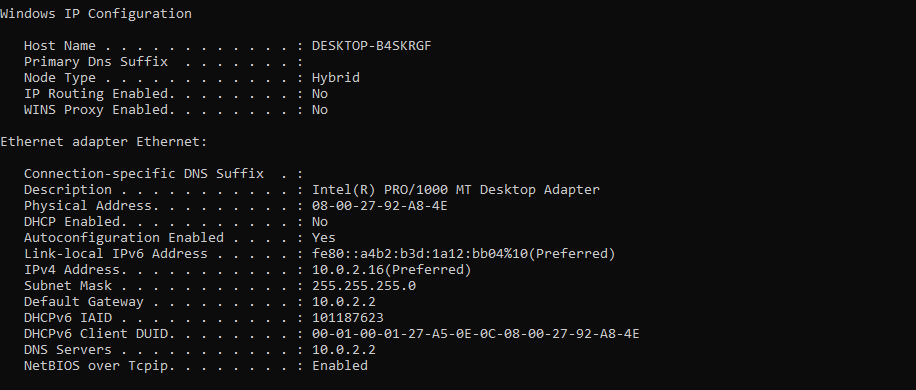
众所周知,在Win10中使用命令行操作的档次比使用图形操作高了不止一个档次,而且,使用图形化操作的话还不能添加新的IP,只能修改IP,那么,这时候就轮到命令行操作登场了。
命令行操作主要使用到netsh命令,官方文档在此处,先来看一下如何修改IP。
IP操作之前,首先需要知道网卡的名字,使用
netsh interface show interface
就可以看到自己的网卡名字了:

这里只有一个叫Ethernet的网卡,修改时,使用set命令即可,格式为:
netsh interface ipv4 set address name="INTERFACE_NAME" static IP_ADDRESS SUBNET_MASK GATEWAY
比如这里需要修改为10.0.2.18的IP,命令如下(需要管理员权限):
netsh interface ipv4 set address name="Ethernet" static 10.0.2.18 255.255.255.0 10.0.2.2
效果:
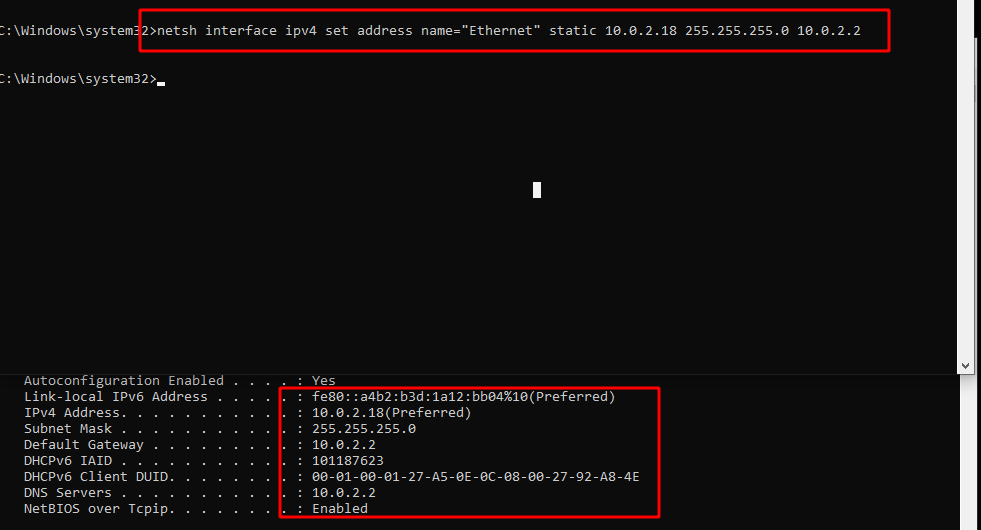
IP操作与修改类似,只是修改为add命令,格式如下:
netsh interface ipv4 add address name="INTERFACE_NAME" IP_ADDRESS SUBNET_MASK GATEWAY
比如需要添加一个10.0.2.19的IP,命名如下:
net interface ipv4 add address name="Ethernet" 10.0.2.19 255.255.255.0 10.0.2.2
效果:
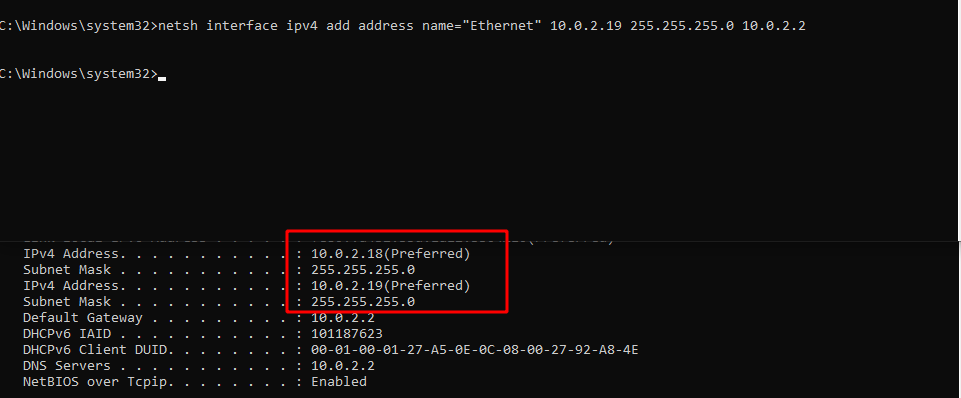
IP删除IP操作也类似:
netsh interface ipv4 delete address name="INTERFACE_NAME" IP_ADDRESS
比如把刚才新增加的10.0.2.19删去:
netsh interface ipv4 delete address name="Ethernet" 10.0.2.19
效果:
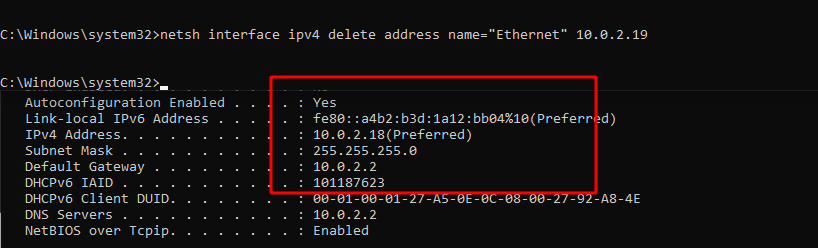
图形化操作修改比较简单,而命令行修改功能强大,但是配置难度较高,实际情况中可以结合两者使用。
另外,如果出现了无法连接网络的情况,一种简单的解决办法是在Network status中切换为DHCP,自动分配IP以及DNS:
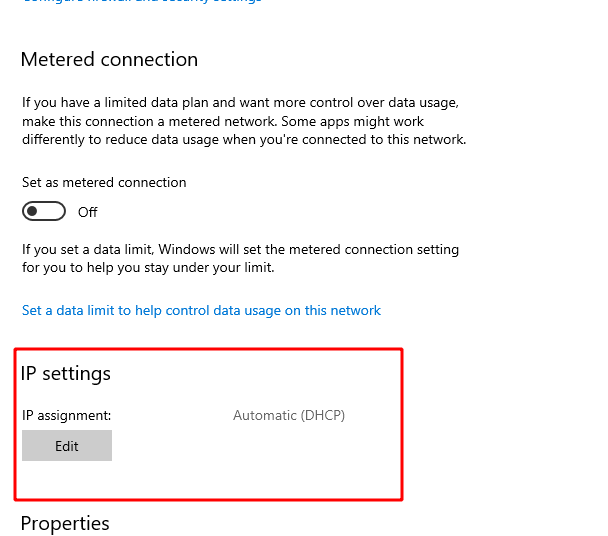
看完了这篇文章,相信你对“在Win10中如何手动添加/修改本地IP”有了一定的了解,如果想了解更多相关知识,欢迎关注亿速云行业资讯频道,感谢各位的阅读!
免责声明:本站发布的内容(图片、视频和文字)以原创、转载和分享为主,文章观点不代表本网站立场,如果涉及侵权请联系站长邮箱:is@yisu.com进行举报,并提供相关证据,一经查实,将立刻删除涉嫌侵权内容。